
Hướng dẫn cài đặt Windows 10 này là gì?
Hướng dẫn cài đặt Windows 10 này rõ ràng là về cài đặt hệ điều hành Microsoft, được gọi là Windows 10.
Chúng tôi sẽ đi qua tất cả các bước từ khởi động ban đầu, đi qua các cài đặt yêu thích của tôi trong quá trình cấu hình và cho đến khi cài đặt hoàn chỉnh.
Hướng dẫn này là một phần của loạt bài hướng dẫn cài đặt Windows 10
Hướng dẫn này là về cài đặt thực tế của hệ điều hành Windows 10. Nếu bạn muốn xem cách tải ảnh ISO với Windows 10 thì tải ở đâu cửa sổ 10 còn cách tạo USB cài Windows 10 hoặc DVD cài Windows 10 thì bạn cần xem hướng dẫn bên dưới:

Sau khi bạn xem cách tải xuống Windows, ở đâu và cách tạo thẻ USB, hãy quay lại hướng dẫn này để xem cách cài đặt Windows 10.
Trước khi bạn bắt đầu: DỰ PHÒNG !!!
Điều rất quan trọng khi bạn cài đặt lại, tức là khi bạn cài đặt Windows 10 trên một Windows khác, nó sẽ bị xóa và sao lưu.
Có thể bạn đã lưu các tệp qua phân vùng C: \ mà bạn không biết. Có thể bạn đã lưu tất cả mọi thứ trên màn hình của mình. Bất kể, bạn nên sao lưu, tức là lưu dữ liệu của bạn vào một thiết bị lưu trữ khác.
Nếu máy tính bạn đang cài đặt trên Windows là mới hoặc đĩa bạn đang cài đặt mới thì bạn không có lý do gì để sao lưu.
Các bước cài đặt Windows 10 quan trọng:
- Cắm thanh USB hoặc DVD và bật PC trong khi nhấn phím sẽ đưa bạn đến Menu Khởi động (thường là F12 hoặc F8)
- Chọn phiên bản Windows bạn muốn cài đặt (32 hoặc 64-bit).
- Chọn ngôn ngữ, định dạng và bàn phím của bạn.
- trong cửa sổ tiếp theo nhấp vào "Cài đặt ngay lập tức"
- Nhập khóa hoặc nhấn "Tôi không có khóa sản phẩm"
- Chọn phiên bản Windows 10 của bạn (Home, Pro, v.v.)
- Chấp nhận các điều khoản và điều kiện
- Chọn cài đặt tùy chỉnh: Chỉ cài đặt Windows (phức tạp)
- Chọn bộ nhớ nơi bạn cài đặt và nhấn nút "Mới"
- Khi các phân vùng đã được tạo, hãy chọn phân vùng chính và nhấp vào "Tiếp theo"
- Sau khi khởi động lại chọn khu vực "Romania"
- Chọn bàn phím
- Chọn "Thiết lập Cá nhân"
- Chọn "Tài khoản ngoại tuyến" từ dưới cùng bên trái
- Chọn từ "Trải nghiệm hạn chế" ở dưới cùng bên trái
- Chọn tên
- Để trống mật khẩu nếu bạn muốn đăng nhập mà không cần mật khẩu
- Chọn "Không sử dụng nhận dạng giọng nói trực tuyến"
- Chọn không cho vị trí
- Chọn không tìm thiết bị
- Chọn "Gửi dữ liệu chẩn đoán bắt buộc" (tức là ít gây hại hơn)
- Từ giờ tùy từng người mà lựa chọn, mình nói "KHÔNG" với tất cả.
Bạn có thể in các bước trên để dễ cài đặt.
Các hướng dẫn tương tự khác trên Windows 10
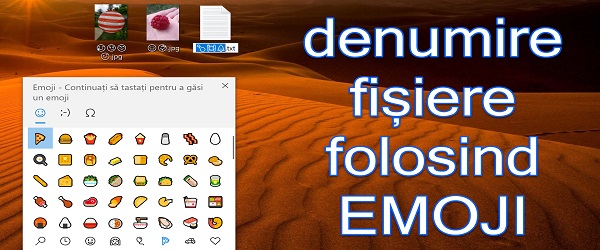


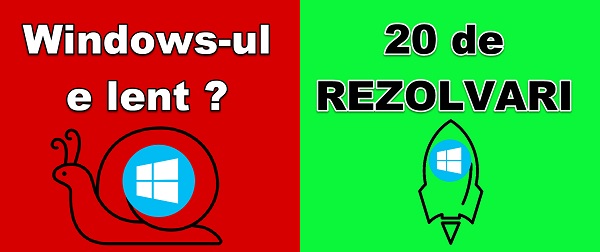

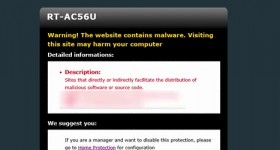







Xin chào Cristi,
Hôm qua là một ngày đen tối đối với tôi 🙁
Tôi có 2 máy tính xách tay của Acer, một chiếc E5 và một chiếc VN7 Black Edition, và ngày hôm qua cả hai đều bị chết vì nhiều vấn đề khác nhau.
1. E5 chỉ khởi động trong 3-5 giây và dừng lại, và nếu tôi nhấn một phím liên tục, nó sẽ hoạt động (vào Windows), nếu tôi rời khỏi phím đó, sau 3-5 giây, nó dừng lại: ((Có thể là vấn đề ??
2.VN7- bàn phím của họ không hoạt động nữa. Nó hoạt động vào buổi tối, và nó không hoạt động vào buổi sáng. Ánh sáng hoạt động, TouchPad hoạt động, nhưng các nút thì không. Tôi đã tháo nó ra, kiểm tra phích cắm, làm sạch nó, nhưng không có gì. Tôi đã gỡ cài đặt trình điều khiển, tôi đã cài đặt nó nhưng không có gì. Mình đã cài lại Win nhưng vô ích. Nó bị hỏng, hay nó bị chặn?
Xin hãy giúp tôi nếu bạn bằng cách nào đó biết một giải pháp, ít nhất là để giải quyết vấn đề với E5 của vợ và cô ấy phải làm việc với nó.
Cảm ơn rât nhiều!
Chào Alin
1. Tốt nhất là bạn nên đi làm dịch vụ. Nó phải được xem bởi một chuyên gia, đặc biệt là vì nó là một máy tính xách tay đang được làm việc. Đó có thể là tiếp điểm yếu, nút bị khóa, phích cắm không tiếp xúc, tiếp điểm bẩn, pin bios bị mòn hoặc bất kỳ thứ gì khác. Nó không đáng để đi bộ xung quanh.
2. Thử laptop trên màn hình ngoài, panel laptop, đèn nền, phích cắm không tiếp xúc,… có thể bị hỏng.
Để buộc đầu ra HDMI, hãy rút phích cắm của bảng điều khiển (mở máy tính xách tay, như thể nó ở đâu đó bên phải).
Cảm ơn. Chúc mừng sinh nhật năm 2021 và nhiều may mắn, sức khỏe! Bạn là một người đàn ông tốt.
Cảm ơn. Chúc mừng sinh nhật!
các hướng dẫn cũ làm sao chúng ta có thể xem được, vì nó yêu cầu cài đặt (xin lỗi cacophony) trình phát adobe và trên win10 thì nó không hoạt động tốt lắm.
Tôi chào bạn.
Bạn có thể thực hiện hướng dẫn cài đặt windows 7 trên hệ thống mới hơn. Ví dụ MB trên Z270 và bộ xử lý I5 6600k như tôi có. Tôi không thành công theo bất kỳ cách nào, tôi khởi động từ thanh, tôi đến giai đoạn nó hỏi tôi cách tôi muốn cài đặt, sau đó chuột và bàn phím bị vô hiệu hóa. Bo mạch chủ Asus Maximus IX Extreme mà tôi có hỗ trợ cho windows 7 và về mặt lý thuyết thì nó sẽ hoạt động, nhưng tôi không biết làm thế nào để kết thúc nó.
Thực hiện các hướng dẫn mà tôi đã học được rất nhiều.
Cảm ơn bạn rất nhiều!
Tôi đã cài đặt Win 10, có giấy phép, như trong hướng dẫn ở trên trên máy tính xách tay Lenovo. Trong quá trình cài đặt, Win 10 lấy trình điều khiển từ Internet thông qua bộ định tuyến Trendnet cũ hơn, tạo kết nối Ethernet, Win 10. Tôi đã mua một bộ định tuyến D-Link Dir 842 mà tôi không thể định cấu hình với Win 10 và tôi đã định cấu hình nó với Win 7 trên máy tính xách tay Dell. Máy tính xách tay Dell có kết nối internet có dây chức năng từ bộ định tuyến D-Link và tôi cũng có internet không dây từ D-Link trong toàn bộ ngôi nhà. Nhưng tôi có một máy tính xách tay Lenovo và một máy tính để bàn có Win 10 và kết nối internet được tạo khi cài đặt Win 10, một kết nối mà tôi không thể xóa hoặc tạo kết nối băng thông rộng mới, vì vậy tôi không thể kết nối chúng với D-Link . Làm ơn giúp tôi!